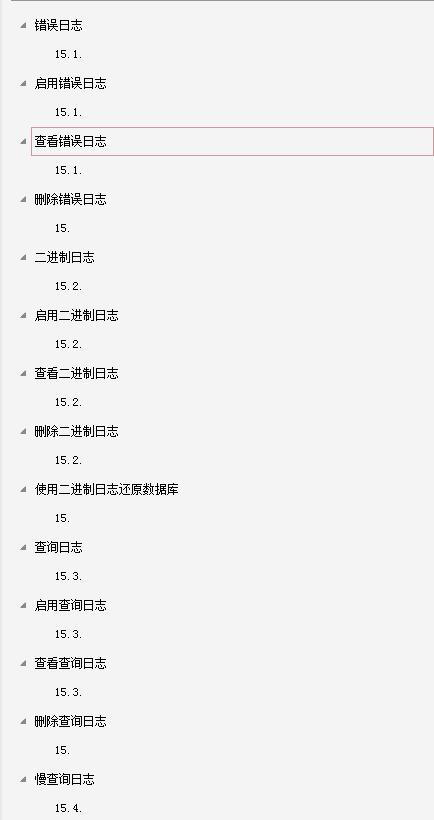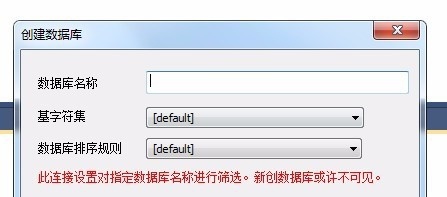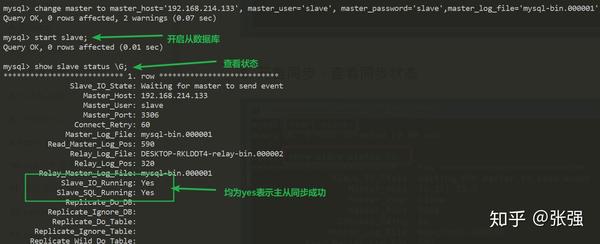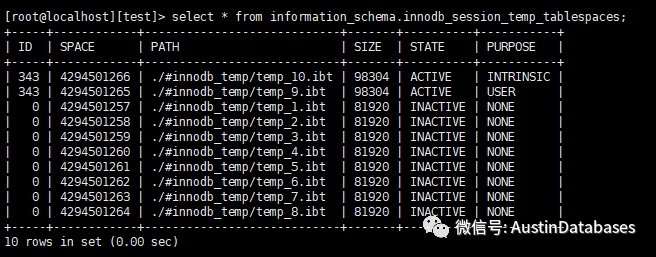MySQL数据库导入错误怎么办?
附加数据库或者导入数据库
sql本身有数据导入的操作。但如果要从一个备份的文件中导入数据,则要进行另外的操作。下面以一个例子进行说明。
sql服务器上已有一个doe数据库,并且里面有大量的数据,现准备从另外一个备份文件a1.bak(不是doe数据库的备份文件)中导入另外的数据(即导入后在doe中增加一些数据表,表中已录有数据),并保持原doe的数据不变。
1、首先,在“sql企业管理器”中新建一个临时数据库a1。
2、右击a1数据库,选择:所有任务->还原数据库。
3、在“还原数据库”窗口中,选择:“从设备”。
4、点击“选择设备”。
5、点击“添加”。
6、从文件名中选择要还原的数据库文件,如a1.bak。
7、点击“确定”,返回“还原数据库”窗口。
8、点击“选项”卡,进入选项设置。
9、钩选:“在现有数据库上强制还原”。
10、修改“移到物理文件名”为:“c:\a1.ldf”、“c:\a1.mdf”。
11、点确定,即可导入备份文件中的数据到临时数据库a1中。
12、此时,你可以将数据从a1导入到另外一真正要导入的数据库中,如doe数据库。
(下面的数据导入操作为sql2000企业管理器的一般数据导入导出操作。)
13、在“sql企业管理器”中选择“doe”数据库。
14、右击doe数据库,选择:所有任务->导入数据。
15、在“dts导入/导出向导”窗口的“选择数据源”中,数据源选择刚才建立并导入数据的临时数据库a1。点击下一步。
图片来源:网络
16、在“选择目的”中,系统已经默认为doe数据库。
17、连续点击“下一步”,直到完成。
经过上面的操作,你已经成功地将备份文件a1.bak中数据导入doe数据库中,并且doe数据库原有数据不变。
此时,你可以删除临时数据库a1。
mysql服务1067错误多种解决方案分享?
当 MySQL 服务出现 1067 错误时,以下是一些可能的解决方案:
1. 检查配置文件
- 确认 my.ini 或 my.cnf 配置文件中的参数设置是否正确,特别是与内存、端口、数据存储路径等相关的参数。
- 确保配置文件中没有语法错误或不兼容的设置。
2. 检查服务依赖项
- 确保 MySQL 服务所依赖的其他服务或组件正常运行。
3. 端口冲突
- 检查是否有其他程序占用了 MySQL 所使用的默认端口(通常为 3306)。您可以通过命令行工具(如 netstat -ano )查看端口占用情况。
4. 数据文件损坏
- 可能是数据库的数据文件或日志文件损坏。尝试备份数据后,重新初始化数据库。
5. 权限问题
- 确保 MySQL 服务有足够的权限访问其所需的文件和目录。
6. 重新安装 MySQL
- 如果以上方法都无法解决问题,可以尝试卸载并重新安装 MySQL,注意在重新安装前备份重要的数据。
7. 检查系统资源
- 确保系统有足够的内存和磁盘空间来支持 MySQL 服务的运行。
8. 查看错误日志
- MySQL 的错误日志通常会提供更详细的错误信息,有助于确定问题的具体原因。
9. 检查防火墙和安全软件
- 防火墙或安全软件可能会阻止 MySQL 服务的正常运行,暂时关闭它们进行测试。
10. 修复注册表(适用于 Windows 系统)
- 有时候注册表中的 MySQL 相关项可能出现问题,可以使用相关工具修复注册表。
希望这些解决方案能够帮助您解决 MySQL 服务的 1067 错误。